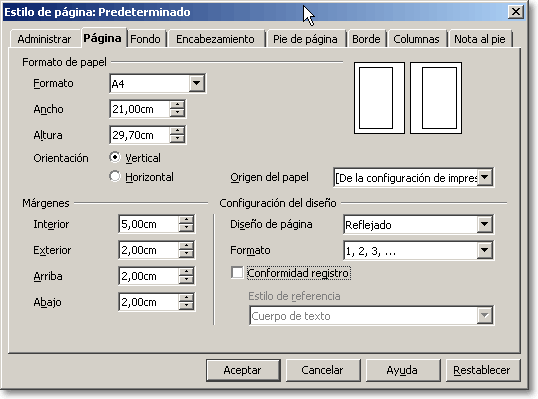La pestaña Página - Estilo de página
Modificar las propiedades del estilo de página desde el panel lateral
Desde el panel lateral, ficha Propiedades puedes mostrar el panel Página que por defecto se encuentra cerrado haciendo un clic sobre el signo + situado delante del título Página
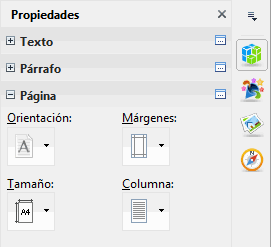
Modificar la orientación
Desde el botón Orientación del panel puedes cambiar fácilmente la orientación de la página actual. Dado que el cambio se aplica sobre el estilo de página asignado (por defecto, el estilo Predeterminado) se cambiará para todas las páginas del documento que tengan asignado ese estilo.
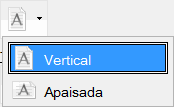
Modificar los márgenes y el diseño
Desde el botón Márgenes del panel puedes cambiar fácilmente los márgenes de la página actual. Dado que el cambio se aplica sobre el estilo de página asignado (por defecto, el estilo Predeterminado) se cambiará para todas las páginas del documento que tengan asignado ese estilo.
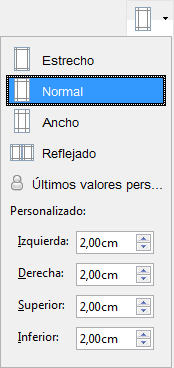
Puedes elegir entre uno de los cuatro formato predefinidos (Estrecho, Normal, Ancho o Reflejado) o hacer que aplique el último formato de márgenes personalizado utilizado (seleccionando Ultimos valores personalizados). Los valores aplicados se mostrarán en los cuadros de texto Izquierda/Interno, Derecha/Externo, Superior e Inferior.
Si ninguno de estos formatos se ajusta, puedes definir los márgenes por completo personalizados editando los valores.
Si seleccionas el formato Reflejado, el margen Izquierda se convertirá en Interno, y el Derecha se convertirá en Externo
Modificar el tamaño del papel
Desde el botón Tamaño del panel puedes cambiar fácilmente el tamaño del soporte papel para la página actual. Dado que el cambio se aplica sobre el estilo de página asignado (por defecto, el estilo Predeterminado) se cambiará para todas las páginas del documento que tengan asignado ese estilo.
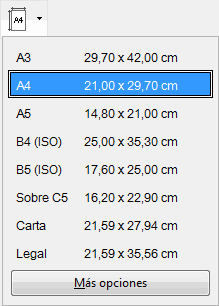
Puedes elegir entre uno de los ocho formato predefinidos, o puedes hacer clic sobre el botón Más opciones para que se muestre el diálogo la pestaña Página del diálogo Estilo de página, desde el que OpenOffice Writer te permite definir todas estas y otras propiedades que se aplicarán a todas las páginas del documento que tengan asignado el estilo editado (por defecto, el estilo Predeterminado).
Éste diálogo también se puede mostrar desde el menú Formato > Página, desde el menú contextual Página al hacer clic secundario sobre cualquier área del área de trabajo, e incluso desde el panel lateral, haciendo clic sobre el botón Más opciones  del subpanel Página.
del subpanel Página.
La pestaña Página del diálogo Estilo de página
La pestaña Página del diálogo Estilo de página de OpenOffice Writer nos permite definir el tipo de papel que utilizaremos como soporte de nuestro documento, así como cambiar su orientación y los márgenes de página:
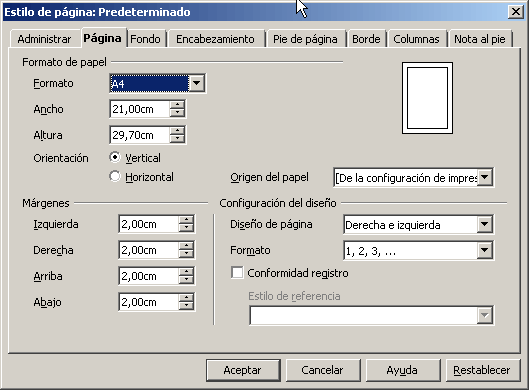
Una vez que efectuemos los cambios, Writer automáticamente adaptará el contenido de nuestro documento a la nueva configuración.
Formato y orientación del papel
Puedes seleccionar entre una gran variedad de formatos estandar predefinidos.
Si ninguno de ellos se ajusta al formato de papel sobre el que vas a imprimir tu documento, puedes personalizar el formato indicando las medidas del papel en los cuadros de texto Ancho y Altura. En formato se mostrará entonces Usuario.
Si se modifica la orientación del papel, se intercambiarán los valores indicados en Ancho y Altura
Si la impresora seleccionada por defecto para imprimir el papel dispone de distintas bandejas de alimentación, desde el selector Alimentación del papel podrás seleccionar de cual de ellas debe tomar el papel a la hora de imprimir.
Configuración de Márgenes
Puedes modificar los márgenes de la página ajustándolos a tus necesidades.
Los márgenes Izquierda y Derecha se cambiarán por Interior y Exterior si el diseño de página elegido es Reflejado (ver imagen bajo estas líneas).
Configuración del diseño
Selecciona en Diseño de página:
- Para documentos tipo informes, apuntes, etc, que no van a ser encuadernados, selecciona Derecha e izquierda. Todas las hojas presentan el mismo margen a la izquierda y a la derecha.
- Para documentos tipo libro, revista, etc. que vayan a ser encuadernados por su margen interior, selecciona Reflejado. En este caso, ten en cuenta el margen “extra” necesario para el encuadernado e inclúyelo en el margen interior.
- Este diseño también es adecuado para imprimir a doble cara, aunque el documento no vaya a ser encuadernado, pues de esta forma la mancha de tinta de la cara delantera de la hoja se superpone con la de la cara trasera.
- Para documentos encuadernados en los que sólo se imprimen las páginas pares (izquierdas) o las impares (derechas) selecciona Solo izquierda o Solo derecha, respectivamente. Salvo que esté activado la vista Modo libro, al editar el documento todas las páginas se muestran como seguidas; sin embargo, al imprimir se intercalará una hoja en blanco en el lugar correspondiente. El contador de número de página sí que mostrará el número correcto.
Al activar la vista Modo libro el diseño Derecha e Izquierda y Reflejado muestra tanto páginas pares como impares, a diferencia de los diseños Sólo derecha y Sólo izquierda en los que las páginas pares y las impares, respectivamente, se muestran en blanco
La opción formato te permite definir el estilo de numeración que deseas que se utilice en el estilo de página definido.
Las opciones Conformidad registro y Estilo de referencia permiten alinear el texto de las páginas pares e impares sobre una cuadrícula “invisible” vertical. La cuadrícula se crea en función de la altura del tipo de letra del estilo seleccionado en Estilo de referencia.